我们电脑使用久了就会堆积很多垃圾文件,这个时候电脑就会很卡顿,所以我们就需要删除文件,但是我们都会有过误删文件的这种经历,失去一些重要的文件会让我们损失惨重,却又束手无策,这个时候我们可以选择使用电脑管家找回误删文件。
【 tulaoshi.com - 电脑管家 】
文档资料都是很珍贵的数据,可是我们清除垃圾文件的时候经常会遇到误删文件的这种情况,这个时候非常的令人难过,但是我们可以使用电脑管家来找回误删的文件,非常的简单方便。
当某个文档不小心被误删除了,可以打开误删文档找回功能,此时文件列表会出现近期被删除的文档,找到您想要的文件勾选后,点击开始还原,再选择一个置顶的导出路径,点击确认还原就可以搞定。

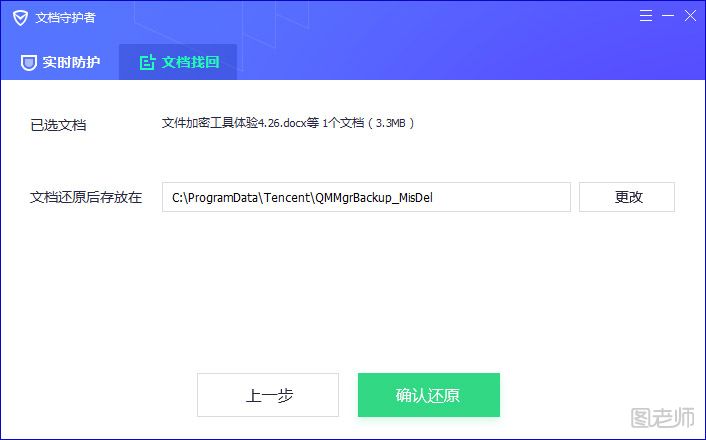
对于一些办公电脑用户和一些经常使用文档的用户,文档的安全是非常的重要的,就像之前出现的一个勒索病毒,会锁定我们的文件,导致我们失去一些重要的文档文件,所以我们一定要保护好自己文件。
1.文档守护者目前有三大功能:敲诈者病毒急救、文档时光机、误删除文档找回;
2.被敲诈者病毒加密的文档,目前几乎无法通过技术手段得到解密,所以我们建议用户能提前对自己的文档开启全盘备份功能,一旦受到敲诈者病毒加密,就可以通过已有的备份,将被加密的文档还原出来;
3.文档时光机,能够方便用户找回自己某个文档的历史版本,这样即便文档被误操作或者病毒修改,也能找回之前正常的版本;
4.误删文档找回能够帮助用户找回误删除的文档,比如清空了回收站也能够找回回收站中的文件。


我们如果不小心删除了重要的文件可以使用电脑管家来恢复文件文档,电脑管家的文档时光机可以通过设置时间点来恢复文档,下面就为大家详细的介绍一下怎么使用文档时光机来恢复重要的文档。
通过文档时光机,能够轻松地找回文件的历史版本,首选可选择一个文档时间点,选择后,文档路径下的文件就是这个时间点时候的状态。比如一个文件在4.26日有改动过,如果4.27日(今天)发现要找回昨天的版本,那么进入4.26的时间点,就可以在原来的文件路径下找到这个文档的旧版本。
(本文来源于图老师网站,更多请访问http://www.tulaoshi.com)
即使是我们的电脑安装了电脑安全软件,还是免不了会有病毒入侵我们的电脑,最近比较火的一种病毒就是敲诈勒索病毒,对我们的文档造成很大的损失,所以我们可以使用电脑管家敲诈急救功能。
当发现被敲诈者病毒加密文件后,可以通过此功能还原文档,首先选择需要还原的时间点,建议选择最近的还原点,这样可以保证被还原的文档是最新版本的。用户可更改还原后文档的导出位置,被加密的全部文档都会还原到该位置。
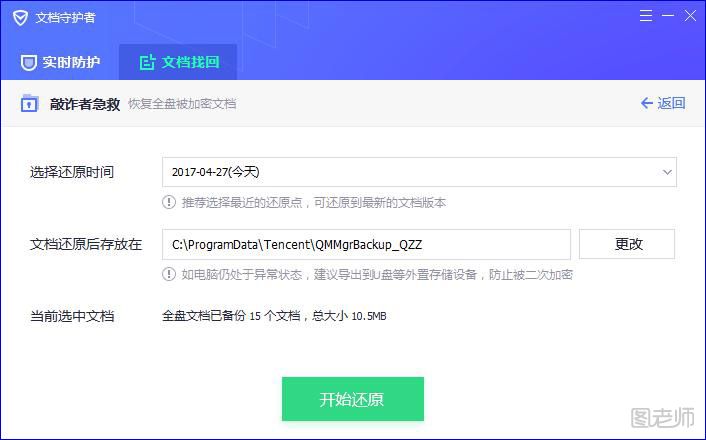
电脑管家虽然可以保护我们文档和恢复我们的文档,但是为了避免电脑管家备份的文档被类似勒索病毒入侵,最安全的办法还是把文件备份一份,这样是最万无一失的方法,而且电脑管家也可以帮我们备份文件,那么电脑管家备份好的文件都会保存在哪里呢?
目前文档守护者默认支持office系列的6种文档格式(官网最新版本,可以默认支持更多常用格式),用户可以根据自己的情况,自定义添加需要备份保护的文件类型,常用的办公文档类型都支持备份
比如:.xmind、.png、.jpg、.pdf等。
注:针对exe、dll等可执行程序文件,文档保护不支持备份。

文档守护者采用了写时备份技术,在目标文档出现修改、删除、加密等可能存在风险的操作时进行备份,所以几乎不影响电脑的运行。用户首次启动文档守护者,需要手动开启全盘文档自动备份功能,开启后需要重启电脑才能生效。备份文档会占用一定的电脑磁盘空间,默认存放在空间最大的磁盘分区,出于保护备份文档的原因,存放路径暂不支持更换文件夹位置。当备份占用磁盘空间超过一定大小后,我们将自动清理最老的备份,用户可以自定义占用磁盘控件的上限,目前最大支持10G,对于通常的办公文档,我们认为500~1G空间已经足够使用。默认可找回文档的时间为过去有文档修改记录的三天(一般为开机天数),当然用户可以自定义,最长时间为7天,我们认为超过7天的文档备份意义不大。默认可找回文档的时间为过去有文档修改记录的三天(一般为开机天数),当然用户可以自定义,最长时间为7天,我们认为超过7天的文档备份意义不大。

总结:文章的以上内容介绍了误删文档如何使用电脑管家找回和电脑管家文档守护者有哪些功能,以及电脑管家文档时光机有什么作用和电脑管家敲诈者急救如何使用等和文档相关的问题,最后还介绍了电脑管家备份的文档保存在哪,文章的内容就介绍到这,更多相关内容尽在图老师网。
相关阅读:电脑管家补丁为什么会修复失败?
(本文来源于图老师网站,更多请访问http://www.tulaoshi.com)来源:http://www.tulaoshi.com/n/20171226/2772690.html
看过《误删文档如何使用电脑管家找回?》的人还看了以下文章 更多>>